Как создавать модели для гта 5
Необходимые программы: Zmodeler (желательно второй версии), TXD Work Shop и 3D Max.
Первое что нам нужно сделать — это найти подходящую картинку в боковом виде, то есть слева или справа. Желательно картинку большого размера, а именно 1024x1024, так как в дальнейшем эта картинка послужит нам и текстурой и наброском для создания модели. Конечно же, картинку меньшего размера тоже можно использовать, только качество вашей текстуры будет мягко говоря не очень.
Давайте сделаем 3D модель простой винтовки (оригинал изображения):

Картинка самого лучшего качества, я её немного увеличил дабы придать квадратную форму, размер 3200х3200 — то, что нам и нужно.
Хорошо, переходим в Zmodeler, у меня русифицированная версия 2.2.1.
Для начала нам надо немного настроить программу:
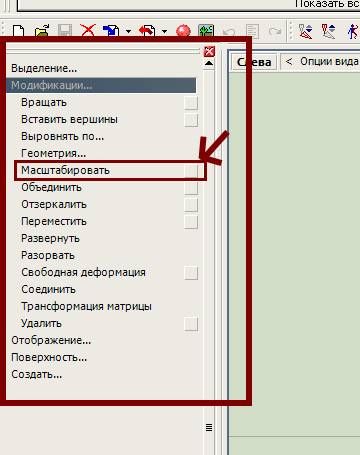
Открываем вкладку модификации, там находим графу маштабирование, нажимаем на небольшой квадрат справа от слова «Маштабировать» и ставим галочки вот так:

Готово. Далее для более удобного моделирования создаём одно окно (думаю, вы знаете как это делать: просто перетащите центральное пересечение всех окон в любой угол):
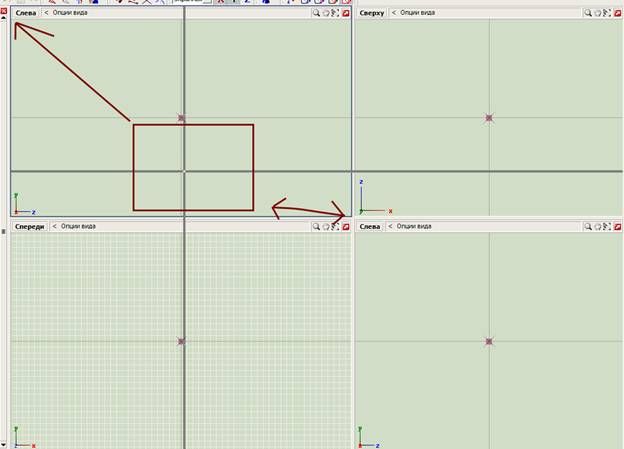
И должно получиться у вас вот такое окошко:
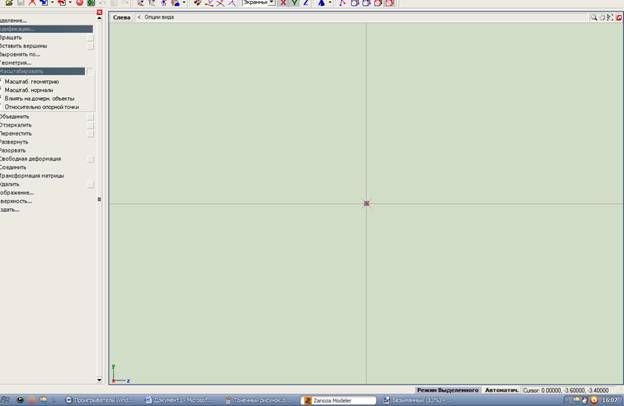
В правом верхнем углу выбераем вид слева:
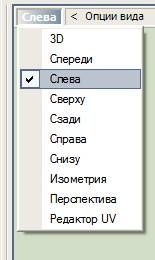
Далее нажимаем кнопку «Опции Вида»:

Кликаем на кнопочку «Выбрать Картинку»:
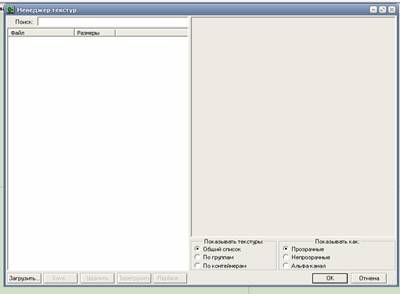
Появится окошко выбора текстур. Нажимаем загрузить и выбераем картинку нашей винтовки что лежит в архиве. Кликаем «Ок». Далее в появившемся окошке выбираем вторую опцию из трёх:
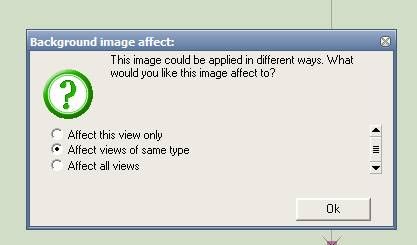
И ровно по центру появится наша картинка, активна она будет во всех боковых видах:
Создание 3D модели для GTA
Итак, начнём наше моделирование. Берём ваш сохранённый проект и в Zmodeler нажимаем кнопочку Файл>>>Импортировать и импортируем в формат 3Ds.
Далее открываем 3D Max… Нажимаем кнопку File>>>Export>>> ивыбираем наш Файл 3Ds, который только что импортировали из Zmodeler’a:
Появится окошко, в нём ставим всё, как на скрине, и нажимаем «ОК»:
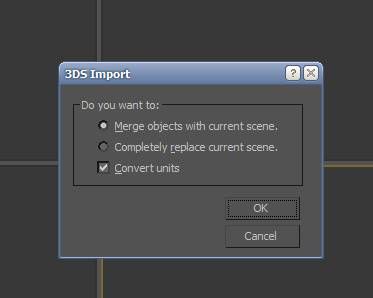
После может появится еще и второе окно, в нем нажимаем Нет или NO:
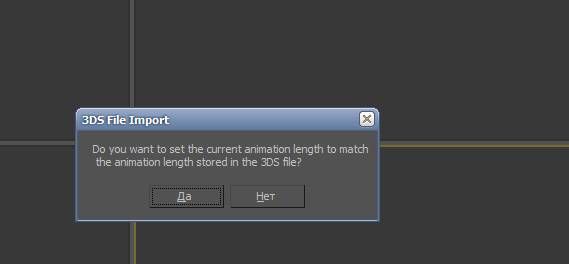
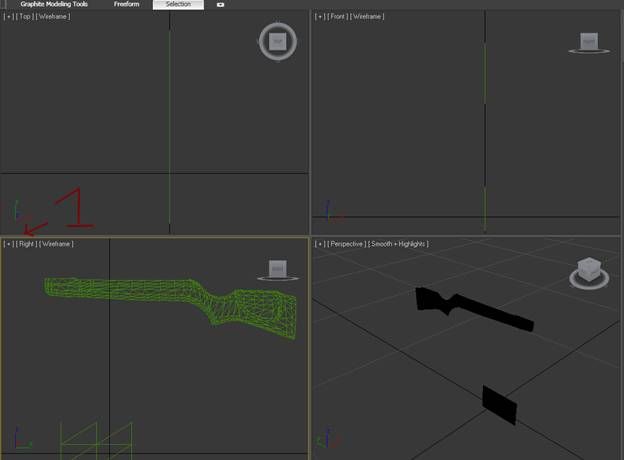
В пункте «1» нажимаем вторую кнопку в окне и выбираем Right или Справа. После один раз нажимаем на нашу модель, чтобы её выделить. В списке модификаторов сверху справа нажимаем выделенную кнопку:
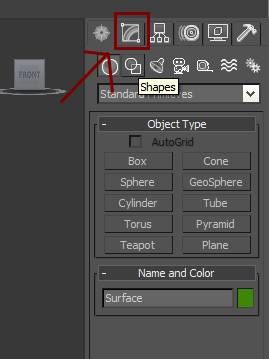
После появиться вот такая панель:
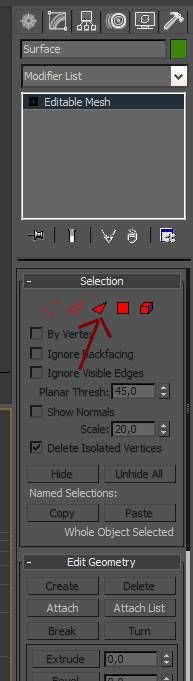
Нажимаем этот треугольник, а после в виде Right или Справа выделяем небольшой прямоугольник (та самая «Сетка», которую мы создавали в начале), и безжалостно нажимаем кнопку «Delete»:
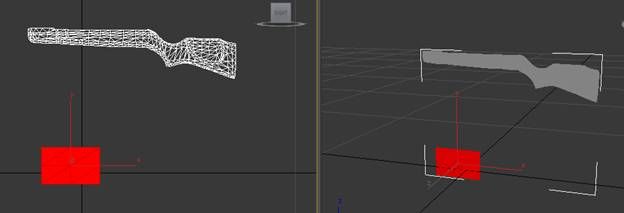
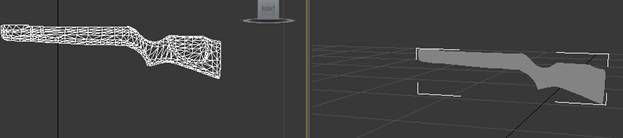
У нас получилась плоская модель этого ружья, теперь точно также рамкой выделяем всю эту модель:
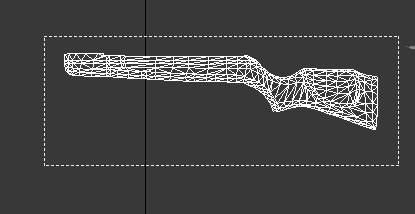
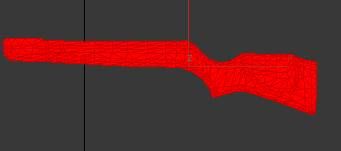
Теперь когда модель выделенна надо задать ей обьём, справа в панели управления ищем кнопочку «Extrude»:
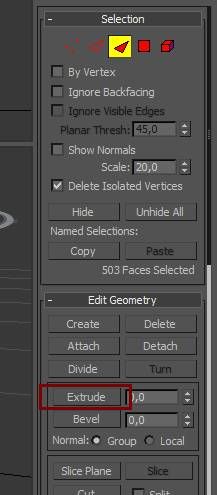
После, когда будем наводить курсор на нашу выделенную модель, он поменяется на небольшой кубик. В виде Right или Справа нажмем на модель и немного протащим мышку вперёд, и получится вот так:
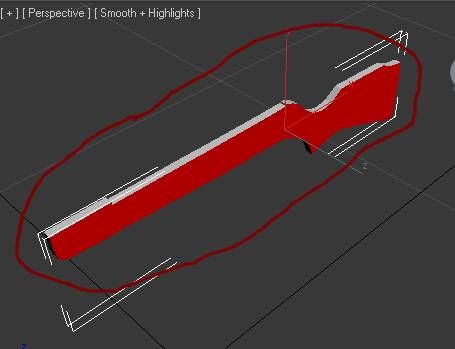
Как видно, уже есть обьём, далее проделываем эту операцию еще раз:
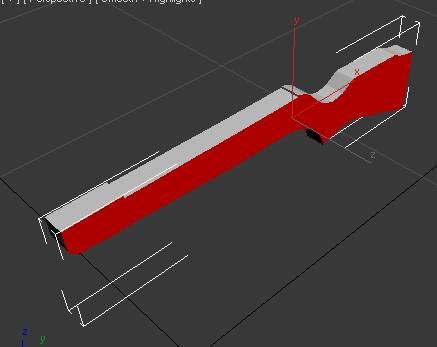
После в виде 3D сверху справа нажимаем кнопку, что на скрине:
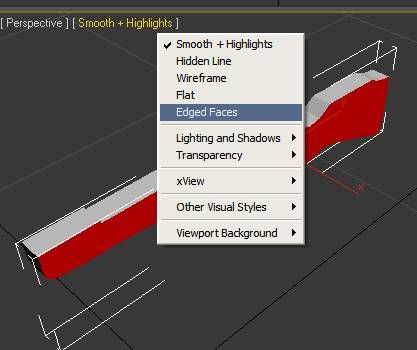
Получится вот так:
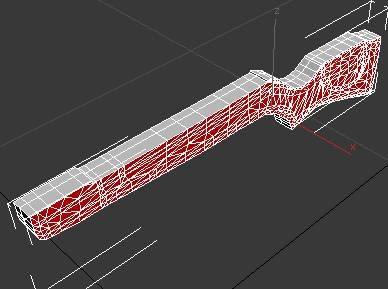
Далее нажимаем вот эту кнопочку:
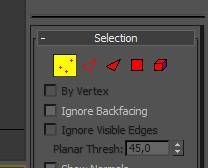
На модели появятся синие точки. Зажав правый CTRL, нажимаем на точки снизу, то есть выделяем их:
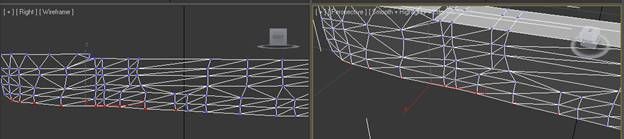
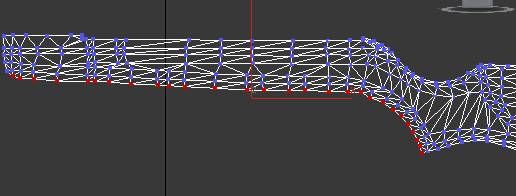
Вот это наши выделенные точки, и, так сказать, задаём им плавность, переходим в окошко с видом под названием Front или Спереди:
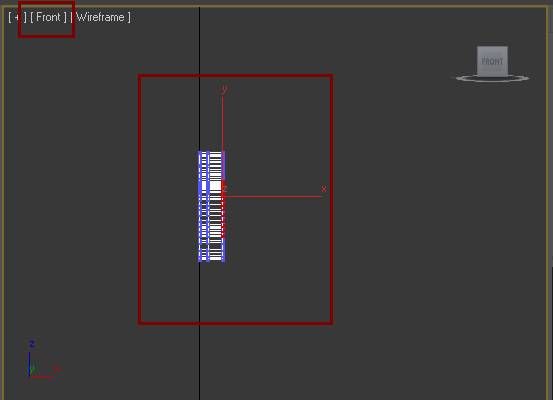
Нажимаем на кнопку перетаскивания:
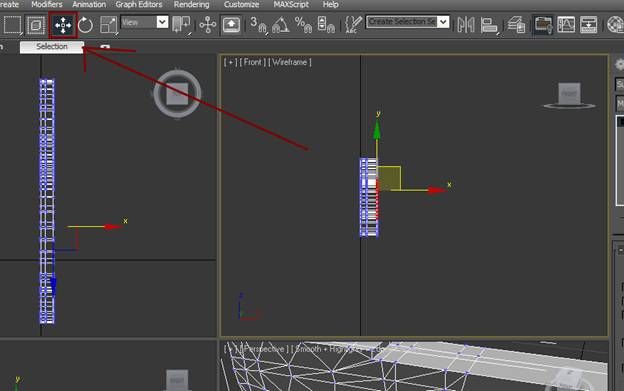
И перетаскиваем эти выделенные вершинки т.е. точки влево, ближе к вот этой линии:
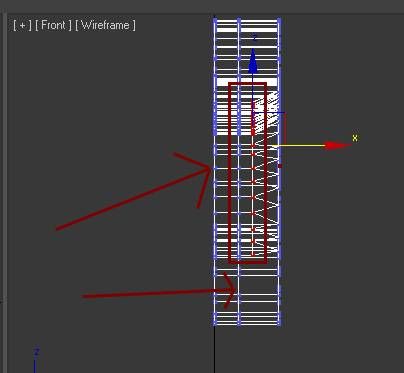
Далее точно такую же операцию проделываем с точками чуть выше:
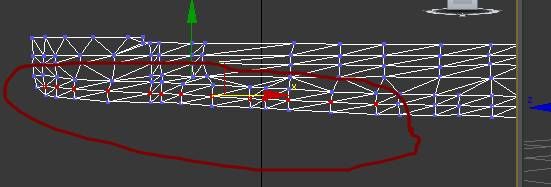
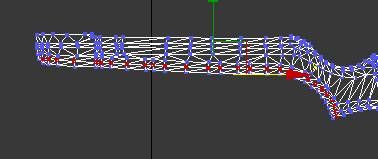
Вот наша выделенная область, её точно так же перемещаем влево, как на скриншоте:
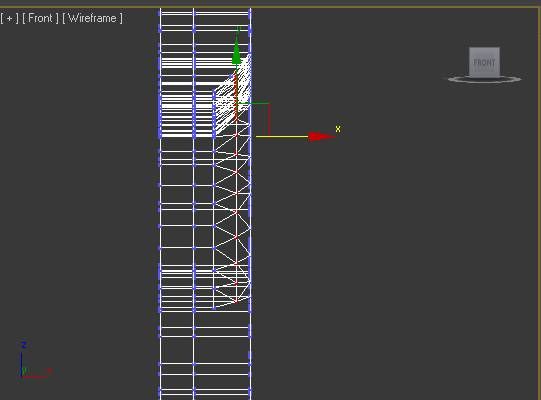
В итоге у нас получилась небольшая плавность снизу винтовки. После точно так же делаем с прикладом, с нижними точками:
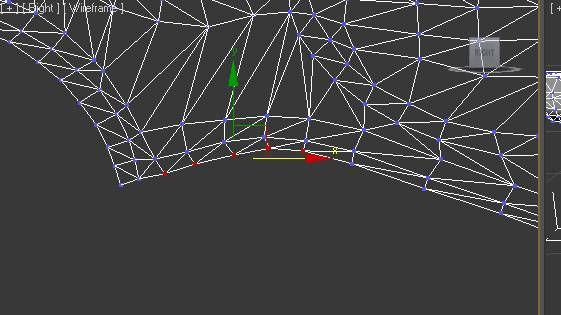
И выделяем их док конца приклада снизу:
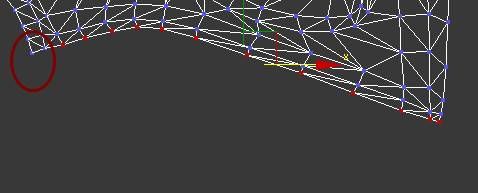
Вот эти 2 синие точки в красном круге, не выделяем т.к. мы их уже двигали, теперь двигаем выделенные точки приклада:
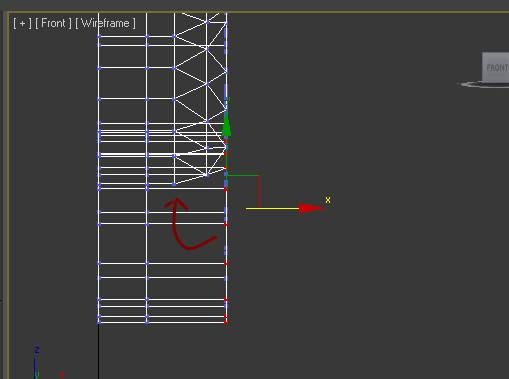
Двигаем ближе вот к этой линии, на которую показывает стрелка:
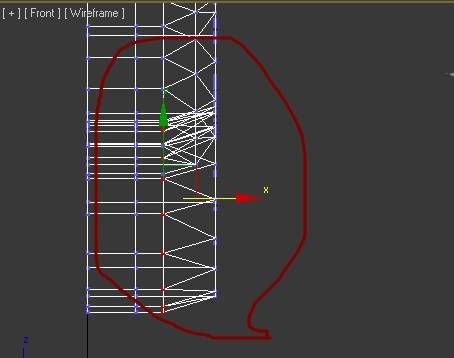
После точно так же выделяем верхние точки в прикладе и двигаем их под вторую линию:
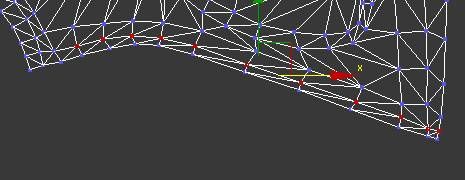
Двигаем под линию, на которую показывает стрелка:
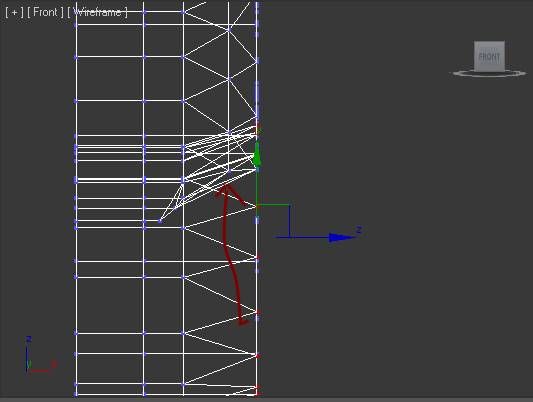
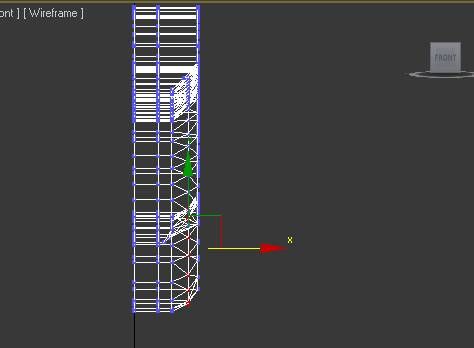
Готово, смотрим вид 3D:
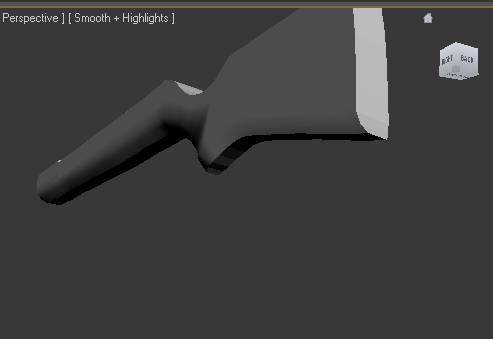
Видим некую плавность. Далее тоно так же предаём плавность верхней чати приклада:
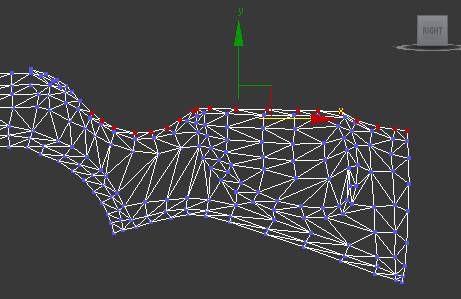
Выделяем верхние точки и двигаем под вот эту линию:
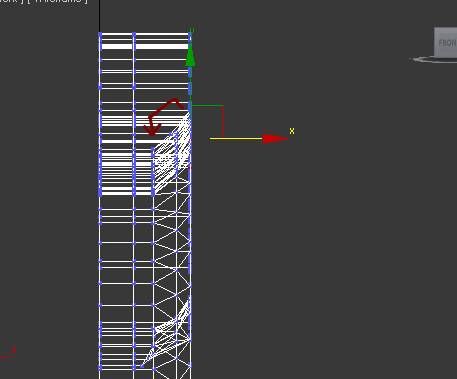
Точно так же выделяем точки чуть ниже:
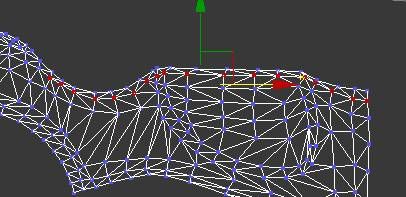
И двигаем под вторую линию:
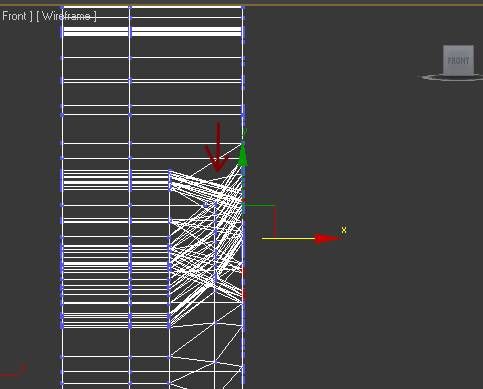
Можно еще немного придать плавности верхней части винтовки.
А теперь будем «выдавливать» небольшую часть на прикладе, о которой вы читали ранее:
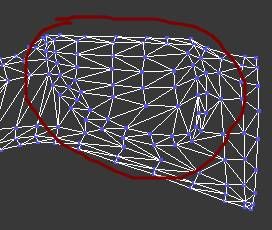
Нажимаем вот эту кнопку на панели справа:
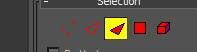
И видим что часть нашей модели красная, но не будем придавать этому значение, и просто нажмем в любое пустое пространство рабочего окна, чтобы снять выделение:
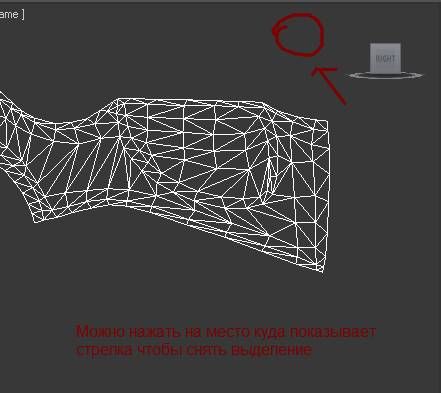
А теперь, зажав CTRL, выделяем вот эту область:
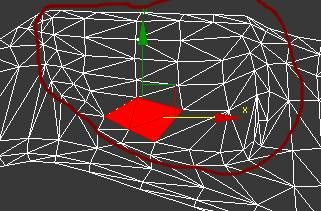
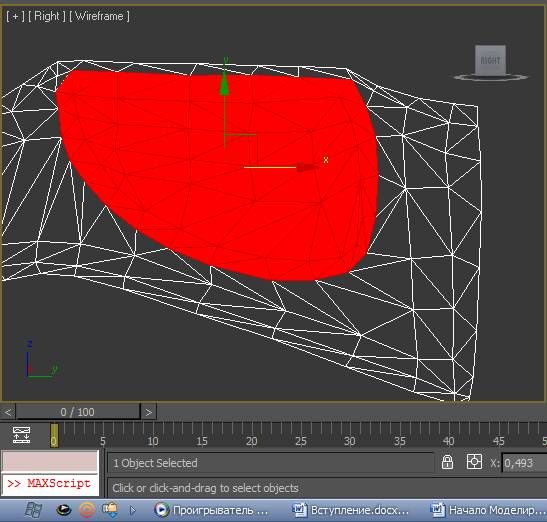
Далее на панели справа нажимаем кнопку «Extrude»:

Потом зажимаем левую кнопку мыши (как мы уже делали) и немного «протащим» мышку вперед чтобы задать обьём:

Вот это у нас получилось:

Далее нажимаем кнопку, что показана на скрине:
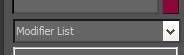
Нажимаем стрелочку, и появится длинный список, вконце этого списка есть модификатор под названием «Smooth». Выбираем его и у нас появится вот это окошко справа:
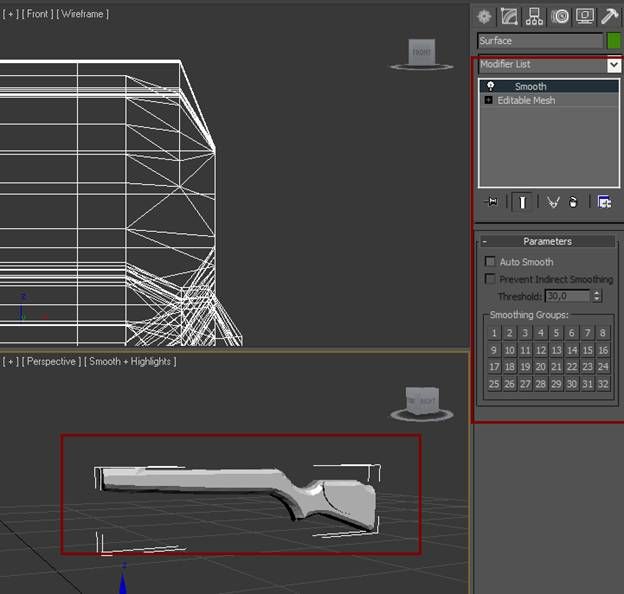
Заметьте, как некрасиво изменилась модель, далее, чтобы иени красиво падали на наше оружие нажимаем цифру «32», что в списке справа, и модель станет более красивой, а именнто такой:

Далее можно сделать ствол, это очень легко:
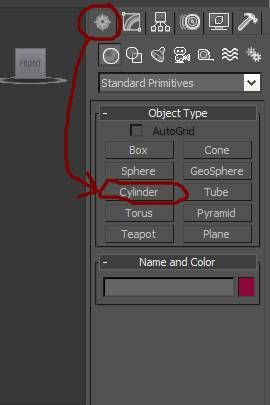
Делаем все как на скрине и в виде Front или Спереди, создаём небольшой ствол:
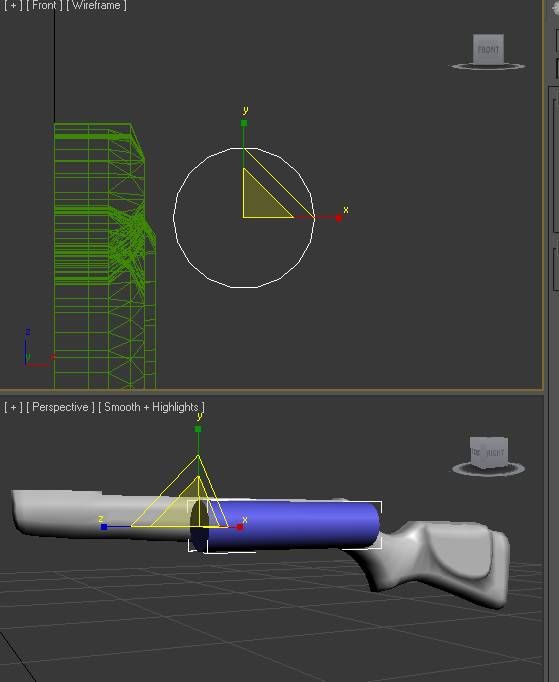
Готово, остаётся только маштабировать, нажав эту кнопочку:
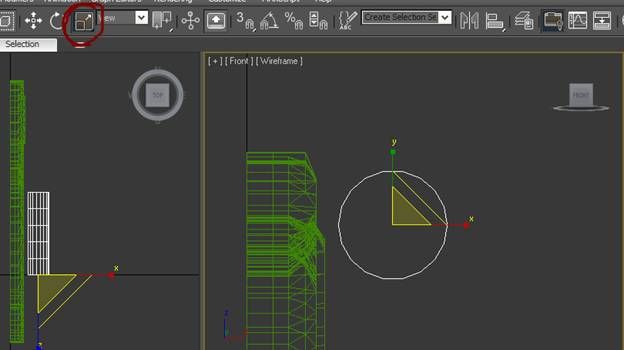
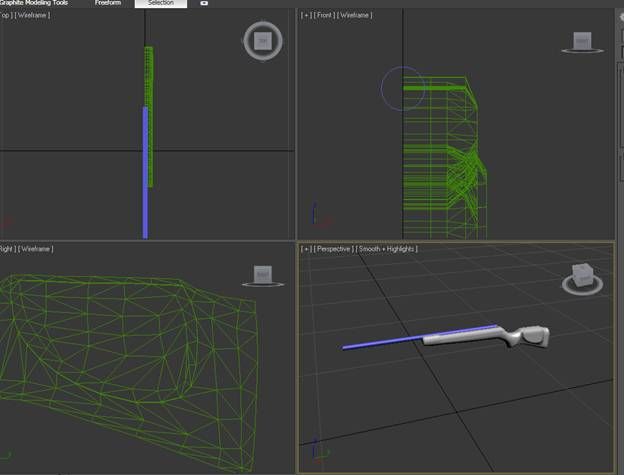
И у нас получился полноценный ствол, и половина винтовки. Давайте создадим вторую половину винтовки.
Если у вас вот здесь нажаты какие-либо кнопки, отключите их:

Далее модель у нас стала просто выделенной в небольшой рамке, нажимаем правой кнопкой по нашей модели, выбираем Clone или Копировать:
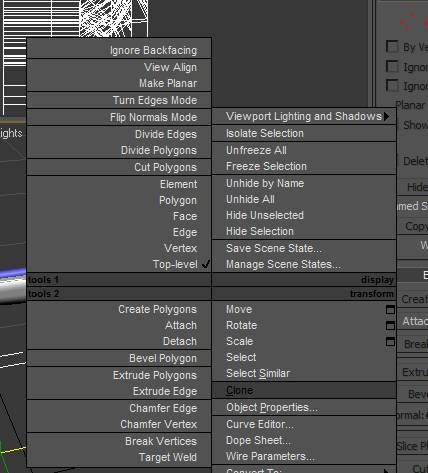
Появится небольшое окошко. В нём ставим всё вот так и нажимаем «ОК»:
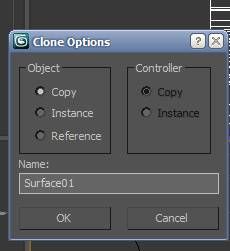
После справа нажимаем вот эту кнопку:
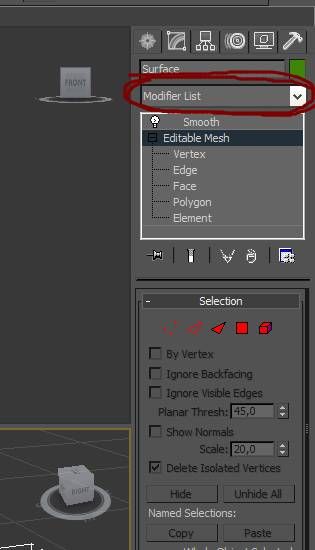
В появившемся списке выбераем кнопку с названием Mirror. Появится вторая половина, отзеркаленная, далее можно соеденить эти части, нажимаем на часть которую мы создали первой и в панели справа нажимаем вот эти кнопки
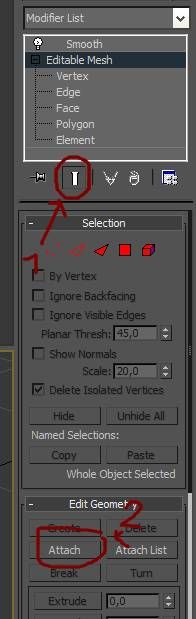
И когда кнопка Attach будет нажата, кликаем на половину которую только что создали (Копированную)
Вот и всё, мы соединили части. Далее нажимаем вот эту кнопку в верхнем правом углу:
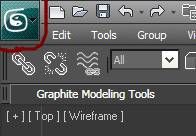
Далее делаем всё как на скрине:
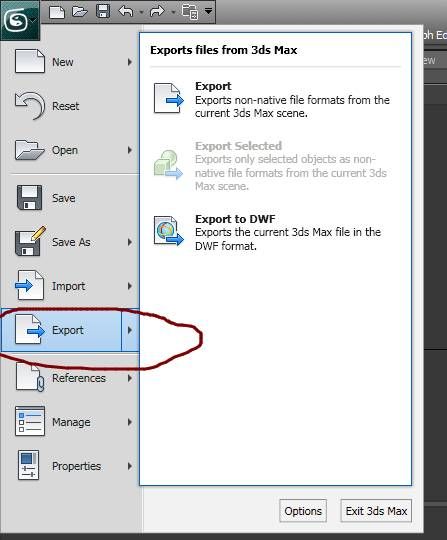
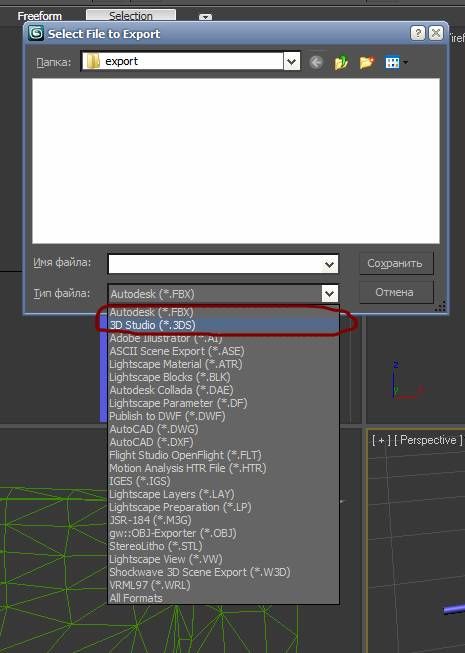
Пишем название вашей работы, и выбираем место куда сохранить, в формате 3Ds. Желательно на рабочий стол.
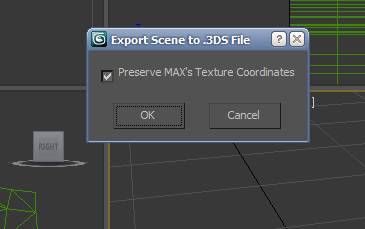
Нажимаем здесь ОК.
Далее открываем Zmodeler нажимаем File или Файл, после жмем кнопку Импорт ну или же Import и выбираем нашу модель, которую сохранили из 3D Max’a. Могут быть косяки со стволом, который вы создали, он может быть немного не такого размера который вы хотели бы, но ствол можно создать и в Zmodeler с помощью специальных кнопок. Всегда, когда запускаете Zmodeler нужно в списке модификаторов в графе «Маштибирование» ставить вот эти галочки во избежание неправильного маштабирования модели:
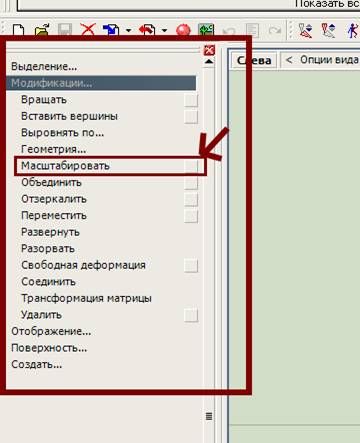

Давайте создадим ствол, в Zmodeler заново. Переходим на вид спереди:
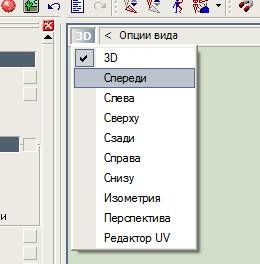
После жмем на вот эту кнопку (именно на эту небольшую стрелочку а не на конус):
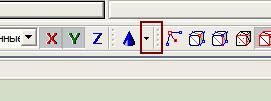
Появится меню, там выбираем Цилиндр:
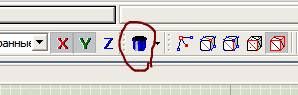
После нажимем на сам цилиндр и в виде спереди создаём нужного размера и диаметра фигуру:
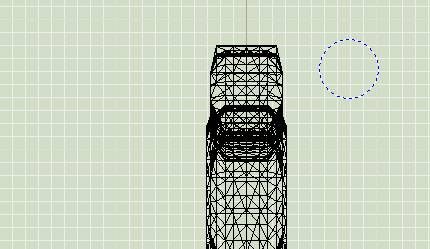
Когда мы задали диаметр нажимаем один раз левой кнопкой, диаметр станет красным, и появится еще одна линия, отвечающая за размер вашего цилиндра, тащим её в любой угол, делая тем самым нужной вам длинны, после жмем левую кнопку мыши и появится окошко:
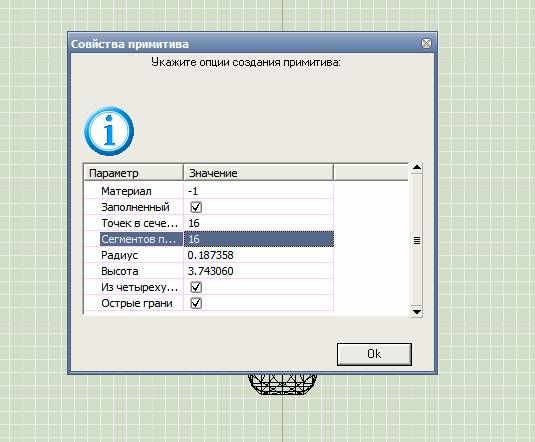
Ставим все как на скрине ижмем ОК.
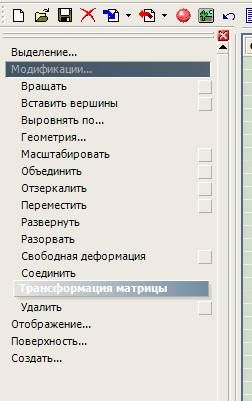
Далее можно масштабировать винтовку если её размер вас не устраивает. Нажимаем маштабировать и смотрим на скрин:

Если включенны обе кнопки X и Y, то модель будет вращаться, перемещаться, и масштабироватся свободно, то есть во все стороны, масштабироватся будет, строго говоря, пропорционально. Если включена только одна кнопка, например Х, то модель будет вращаться, перемещаться, и масштабироватся только по бокам, то есть масштабировать пропорционально вверх и в бок не выйдет, а если наоборот — включена кнопка Y, то все действия будут происходить вверх и вниз.
Примеры самых красивых персонажей из «ГТА 5»
Ниже будет подборка красавиц с разным характером и стилем.
Wendy
Вэнди – молодая девушка с детским личиком и косичками. Светлые волосы контрастируют с легким загаром и темными бровями. У нее овальное лицо, веснушки, идеальный вздернутый носик и пухлые чувственные губы. Одежда обязательно должна включать цвет, который подойдет к небесно-голубым глазам.

Micah
Мика – девушка, которой небезразличны машины. Широкое лицо делает ее образ «пацанским». Это подчеркивает короткая стрижка, ясный взгляд больших глаз и губы, направленные вниз. Лицо стоит сделать естественным, с румянами и без яркого макияжа.
Victoria
Виктория – более возрастная дама, чем две прошлые девушки. У нее короткая стрижка лонг боб, темно-красно-коричневые волосы. Выразительные золотистые глаза дополнены широкими бровями. Из-за теней, макияжа и блестящей помады Виктория выглядит старше и солиднее своих лет. Ее внешность дополняет широкое серое пальто.
Mariko
Девушка с азиатскими чертами лица. При этом подбородок и скулы слишком массивные для азиатки. Марико носит прическу «взрыв», цвет волос – темно-коричневый, обольстительные тонкие брови орехового цвета. Ясные темно-коричневые глаза говорят о том, что девушка много повидала.

Lara Croft
Разумеется, это не каноничная Лара Крофт из последних серий «Tomb Raider». Воплощение Лары в «GTA Online» обладает темными (а не коричневыми) волосами, более полным телом. Создатель наделил ее внешность более мягкими чертами лица и пухлыми губами. Одежда: черный свободный топ, коричневые кожаные штаны, желто-коричневый шарф, кеды и перчатки.
Barbie
Барби в «GTA Online» более человечная, чем ее кукольный оригинал. У нее далеко не модельная внешность, а лицо более округлое, с мягкими щеками и большими губами. Естественные роскошные северные русые волосы и свободная прическа.
Alexandra
Александра подчеркивает естественную красоту, используя скромную косметику и короткую стрижку лонг боб. Гардероб обязательно должен иметь деталь, которая будет сочетаться с небесно-голубыми глазами. В нашем случае это кожаная байкерская куртка.

Venus
Венера, несмотря на грациозное имя, единственная мулатка в списке. При этом она носит лонг боб, а волосы цвета белого песка. Кремовый тренч и синий клетчатый шарф делают ее южную внешность контрастной и запоминающейся.
Patricia
Патриция – эффектная мексиканка, которая выражает свою индивидуальность фиолетовыми волосами и огромными татуировками. Это «Крупный игрок» на груди и «Череп компас» на лопатках. Широкие карие глаза и пухлые губы выдают страстность натуры.

Samantha
Саманта – еще один яркий образ в нашем списке. Она носит прическу с побритыми висками и пышной челкой, матовую помаду и макияж «князь тьмы». Образ дополняют огромная серьга «маятник», куртка с леопардовым мехом, кожаные штаны и сапоги на высоком каблуке.
Пошаговое руководство
В этом руководстве мы опустили точную инструкцию с привязкой к кнопкам джойстика или клавиатуре. Рассчитываем, что вы давно освоили управление в «GTA V», когда открыли этот текст.
Определяемся с полом
С выбором гендера все стандартно: мужской или женский. На этом этапе модель персонажа лишена каких-либо особенностей.

Наследственность
Выбор происхождения героя – одна из главных фишек редактора. В «GTA V Online» все предельно просто: нужно выбрать родителей на старом черно-белом снимке. Наш персонаж унаследует в равной степени черты мамы и папы. На кого он будет больше похож, на маму или папу, можно выбрать на соответствующем ползунке. Корни влияют на национальность, форму лица, разрез глаз героя.
Основные характеристики
Блок с этими параметрами относится только к физиономии персонажа. Пока что мы имеем внешность, на которую повлияли родители, она же выставлена как «Стандарт». Выберите «Индивидуально», и откроется доступ к карте внешности. Эта функция позволит создать красивого женского или мужского персонажа в «GTA Online».

Что можно редактировать:
- лоб (высокий или низкий, плоский или выпуклый);
- глаза (узкие/широкие);
- нос (размер, профиль, кончик);
- скулы;
- щеки;
- губы (тонкие/толстые);
- челюсть;
- форма и профиль подбородка.
Любой из этих показателей можно настроить случайно с помощью отдельной кнопки. Как только вы вносите изменения, даже самые незначительные, персонаж крутит головой, чтоб можно было увидеть результат. Используйте стики или мышь, чтобы повернуть героя куда нужно.

Внешние параметры
На этом этапе настраиваем атрибуты внешности героя. Они настраиваются не так детально, но все равно есть широкий выбор, дабы настроить индивидуальность:
- прически;
- рисунок бровей;
- кожа: тип, старение, дефекты;
- родинки и веснушки;
- цвет глаз;
- макияж;
- румяна;
- помада.
У мужчин и женщин прически отличаются. При этом макияж, помада или кожные изменения/повреждения и цвета глаз одинаковые для тех и других.
Важно! Если вы хотите сделать героя красивым(ой), убирайте старение, дефекты и повреждение кожи.
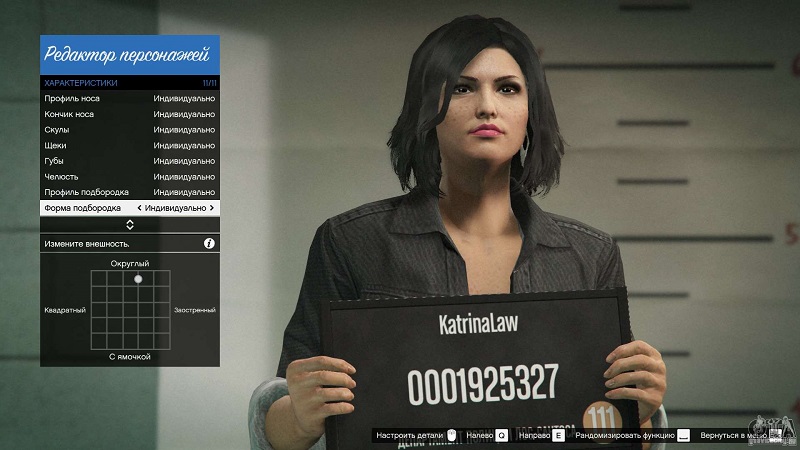
Одежда
Внешность персонажа полностью готова. До того, как герой попадет в Лос-Сантос, можно отредактировать любой пункт. Пришло время заняться одеждой. Пока что мы не можем выбирать одежду до мельчайших деталей. Доступны настройки:
- общего стиля одежды;
- костюма;
- головного убора;
- очков.
Очки и головной убор выбирать не обязательно.
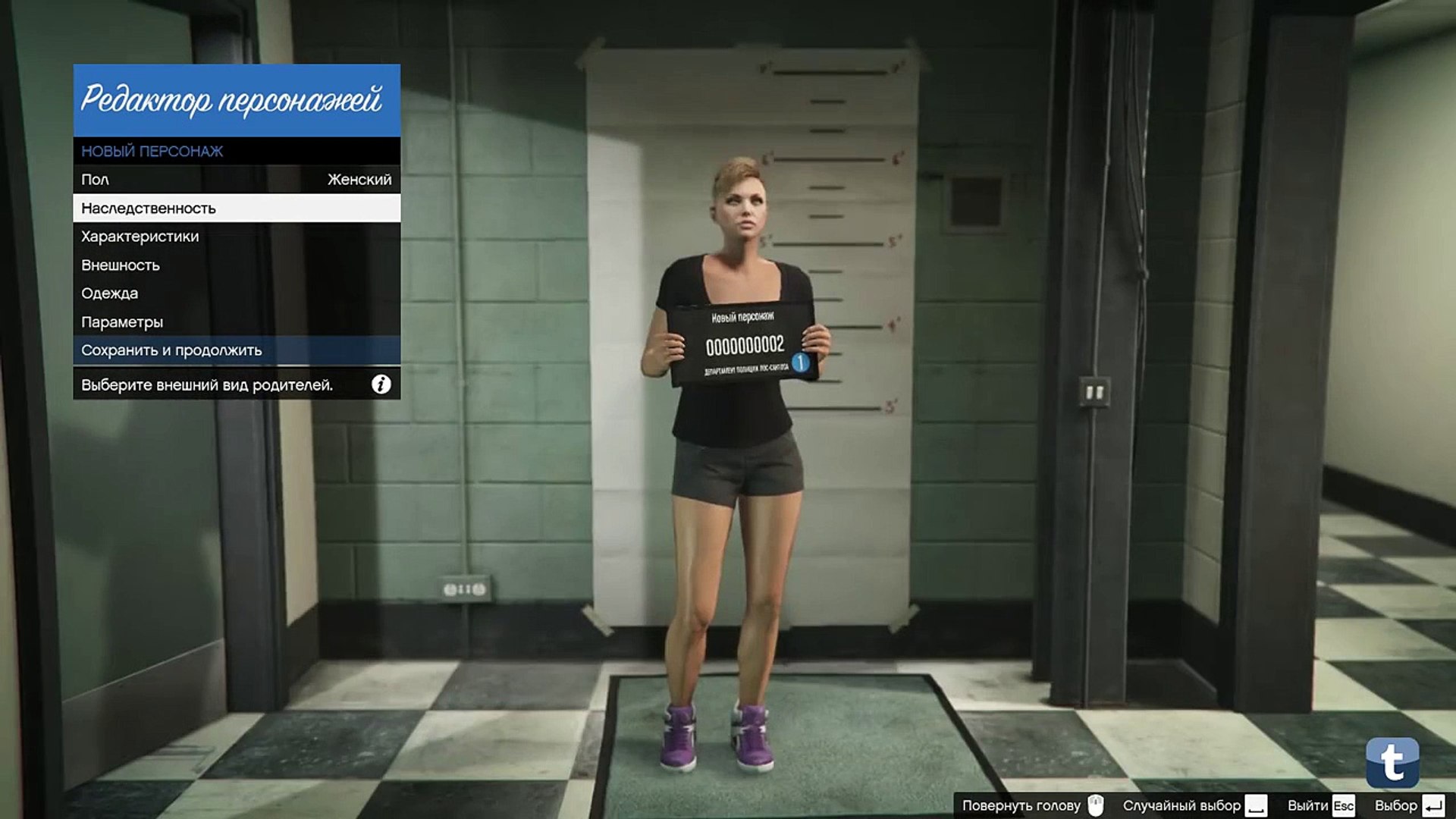
Игровые параметры
В блоке «Параметры» мы редактируем физические качества героя, которые повлияют на дальнейшую игру в Лос-Сантосе:
- выносливость (бег, плаванье, быстрая езда на велосипеде);
- стрельба (скорость отдачи, перезарядки);
- сила (урон от кулаков и ног, нанесенный другим игрокам, бег по лестнице, урон от падений);
- скрытность (незаметная стрельба, оглушение врагов, быстрое передвижение в сидячем положении);
- полет (управление воздушным транспортом);
- вождение (управление наземным транспортом);
- объем легких (как долго персонаж плавает под водой).
Будьте внимательнее, чтобы не обнулить параметры («Tab» по умолчанию). Герой должен владеть всеми навыками хотя бы на минимальном уровне. Подумайте, чем герой будет заниматься в самом начале, и выбирайте соответствующие параметры. Все навыки качаются по мере прохождения.
Когда вы полностью уверены в своем герое, нажимайте «Сохранить и продолжить». Осталось только дать герою имя. Оно должно быть написано латиницей, не более 12 символов.

ZModeler
ZModeler — программа трёхмерного моделирования, позволяющая создавать модели транспорта и других объектов для компьютерных игр. Пользователи программы могут создавать 3D модели с нуля, что дает возможность творить, как простые конструкции, так и удивительные трёхмерные миры. Именно поэтому она пользуется огромной популярностью у создателей модификаций.
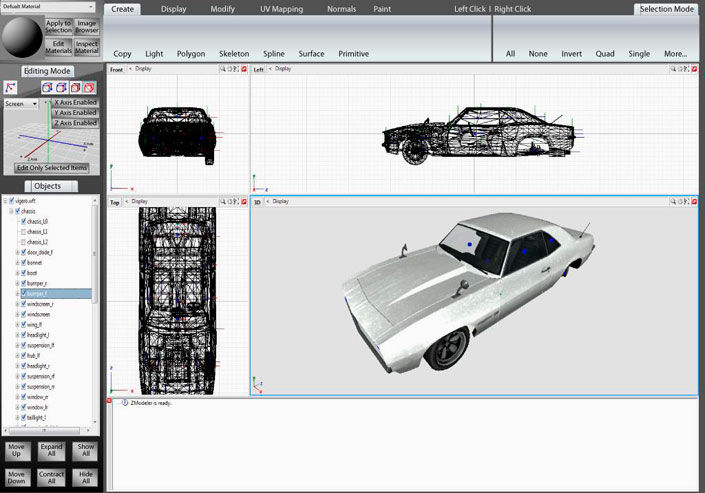
На этот раз разработчики этого приложения, новым обновлением, внесли возможность импорта/экспорта моделей автомобилей Grand Theft Auto 5. Теперь можно создавать полноценные моды и добавлять новые модели автомобилей и другого транспорта в GTA 5. Разработчики же обещают не останавливаться на достигнутом и в ближайшем будущем добавить возможность создавать модели оружия и других игровых объектов.
Можно ли создать красивого персонажа в «GTA 5 Online»
Когда вы впервые заходите в «GTA V Online», вы создаете своего персонажа. Редактор моделей предоставляет широкие возможности, чтобы сделать герою уникальную внешность. Будет он красивым или отталкивающим, решать только вам. Рассмотрим возможности редактора поближе.
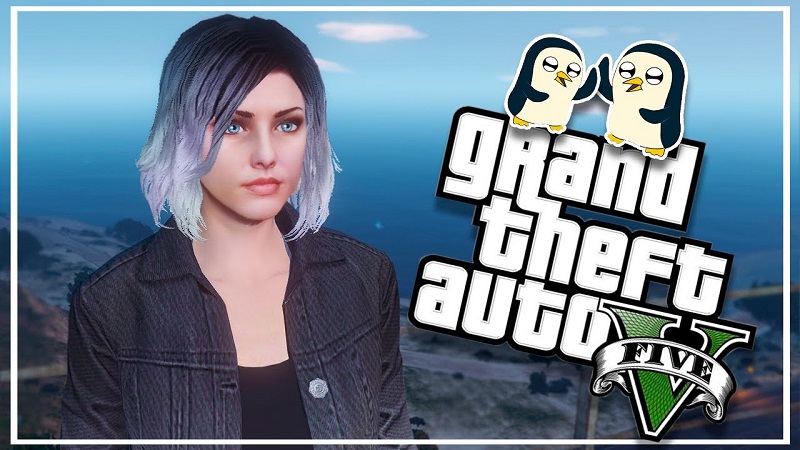
Как создать красивого персонажа в игре ГТА 5 и топ-10 лучших примеров
Каждый персонаж «GTA 5 Online» – это неповторимый образ. Этому способствует игровой редактор, который обладает массой возможностей создать уникальный характер. В чем секрет красивых персонажей в мире «ГТА 5»? Как сделать своего героя таким, чтобы внешность отражала характер и навыки, которые он проявляет в виртуальном мире? Мы приготовили подробное руководство и 10 примеров.
Как изменить внешность, если вас не устраивает результат
Смена внешности персонажа доступна после получения 6-го уровня. Она стоит 100 тысяч долларов виртуальных денег.
- Заходим в игру, загружаем персонажа.
- Открываем меню, нажимаем клавишу «M», далее «Стиль».
- Выбираем «Изменить внешность».
- Вносим изменения в уже знакомом редакторе.
Важно! Выбор пола героя отсутствует, только внешность.

Читайте также:


